
Google Fotos ist eine der besten Anwendungen zum Organisieren unserer Bilder und Videos. Außerdem ist es ein hervorragendes Tool , um Sicherungskopien dieser Dateien speziell in der Cloud zu erstellen. Obwohl es sich um eine beliebte App für mobile Geräte handelt, können wir sie problemlos auf unseren Computern verwenden. In diesem Artikel zeigen wir Ihnen, wie Sie Google Fotos auf Ihrem Windows 10-PC auf einfache und einfache Weise verwenden.
Contents
Wie kann Google Fotos über Windows 10 verwendet werden?
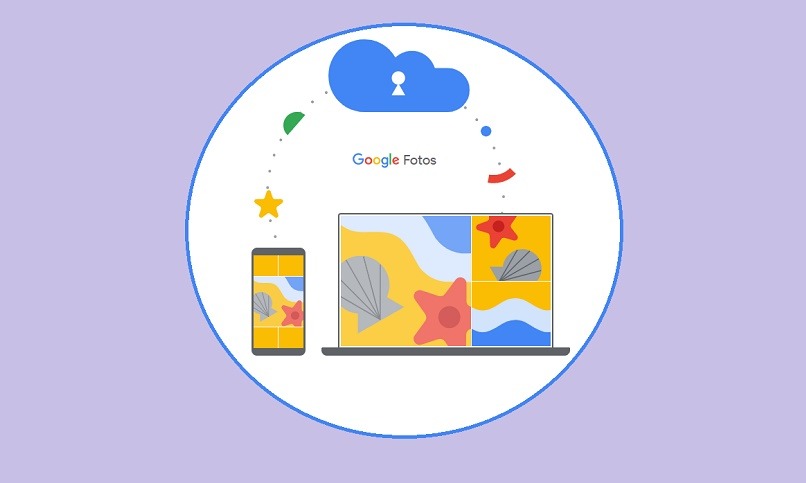
Leider können wir keine von Google entwickelte Anwendung verwenden, um den Fotospeicherdienst zu nutzen. Das bedeutet jedoch nicht, dass wir diesen Dienst nicht auf dem Computer nutzen können, tatsächlich ist es möglich, den Vorgang über einen Webbrowser oder sogar über den Desktop-Client von Google Drive durchzuführen.
Falls Sie Zweifel haben, können Sie die Unterschiede zwischen Google Fotos und Google Drive als Medienspeicher überprüfen. Für diese letzte Option müssen wir nur die folgenden Schritte ausführen:
- Wir haben die Google Drive-Anwendung für Windows 10 heruntergeladen.
- Wir führen die entsprechende Installation durch, dies dauert nur wenige Minuten.
- Im linken Bereich des Windows-Datei-Explorers wird automatisch eine Verknüpfung hinzugefügt. Durch diesen Zugang können wir unsere Dateien synchronisieren.
- Wir greifen über den Browser auf Google Drive zu und gehen zu den Einstellungen im oberen linken Teil des Fensters.
- Wir geben „Allgemein“ ein und aktivieren die Option „ Google Fotos-Ordner erstellen “.
Dazu müssen wir nur zu unserem Windows-Dateimanager gehen, auf den Google Drive-Bereich zugreifen und die Fotos in den Ordner „Google Fotos“ hochladen. Alles, was wir dort hochladen, wird mit der Speicherung dieser Bildanwendung verknüpft.
Sie können auch einen Desktop-Client namens ” Google Desktop Uploader ” verwenden, der nur zum Hochladen der Multimedia-Inhalte dient, leider können wir die hochgeladenen Dateien nicht anzeigen. Eine weitere zu berücksichtigende Option ist die Verwendung externer Clients wie:
- Client für Google Fotos.
- Google Fotos 2019 Update, Sie können diese App im Microsoft Store herunterladen.
auf einem mac
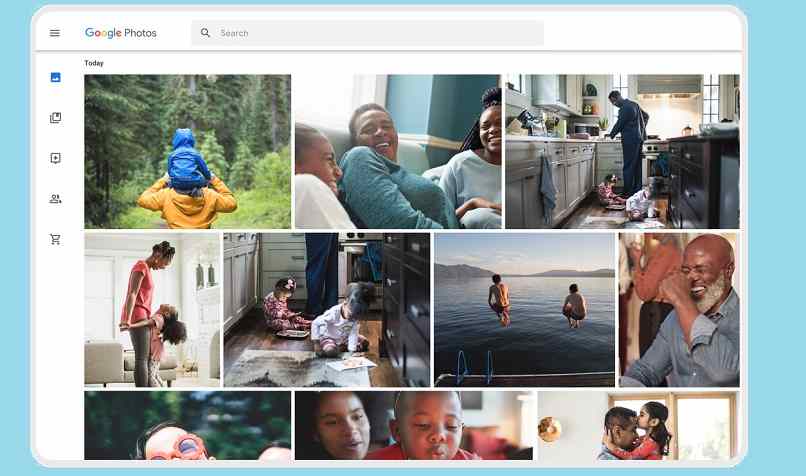
Bei dieser Art von Computern müssen wir die Google Fotos-Website aufrufen, dann die App für dieses System herunterladen und mit unserem entsprechenden Konto und Passwort darauf zugreifen. Falls Sie keines haben, können Sie ein Google-Konto ohne Google Mail oder Telefon erstellen leicht. Sobald wir eintreten, können wir den Dienst so nutzen, wie er ist, mit den gleichen Funktionen wie die iOS- oder Android-Versionen.
Wir können Alben erstellen, Bilder nach Datum organisieren, Sicherungskopien unserer Multimediadateien erstellen und sogar Fotos bearbeiten, um ihre Qualität zu verbessern. Mit diesem Tool haben wir vielfältige Speicher- und Bearbeitungsmöglichkeiten auf jedem Endgerät.
Von jedem Webbrowser
Dazu müssen wir auf die offizielle Google Fotos-Seite zugreifen und dann problemlos unser Google-Konto eingeben. Sobald wir uns im Webclient befinden, können wir problemlos Bilder und Videos hochladen. Darüber hinaus können wir alle Dateien sehen, die mit allen Geräten verknüpft wurden, auf denen wir unsere Sitzung gestartet haben.
Verwenden eines Mobilgeräts
Wenn Sie ein Android-Gerät haben, ist diese Anwendung höchstwahrscheinlich nativ auf Ihrem Handy installiert. Wenn Sie sie nicht auf Ihrem System haben, können Sie sie im Play Store oder im App Store herunterladen, falls Sie ein sind iPhone- oder iPad-Benutzer. Über diese App können Sie viele Aktionen ausführen, wie zum Beispiel:
- Fotos und Videos bearbeiten.
- Teilen Sie Inhalte mit anderen Benutzern über Ihr Google-Konto.
- Verknüpfen Sie die Geräte, zum Beispiel jedes Foto, das Sie in diese App hochladen, wird in den anderen Terminals angezeigt, in denen Sie angemeldet sind, einschließlich Ihres Windows-PCs .
- Sie können einen Online-Papierkorb verwenden, um Ihre Dateien zu löschen. Falls Sie sie wieder benötigen, können Sie die Elemente einfach wiederherstellen.
Ist es möglich, auf Google Fotos einfach zu sichern?
Tatsächlich können wir dies von jedem Endgerät aus tun, sei es unter anderem Android, iOS, Windows, macOS. Für mobile Versionen muss die Anwendung auf das Gerät heruntergeladen werden, genau wie auf einem Mac. Für Windows empfehlen wir, den Vorgang über den Google Chrome-Webbrowser durchzuführen , um eine bessere Erfahrung und Verbindung zu erzielen .

Um mit diesem Tool ein Backup zu erstellen, müssen wir die folgenden Schritte buchstabengetreu ausführen:
- Wir betreten die App oder die Website.
- Wir gehen zu den Einstellungen unseres Google-Kontos, normalerweise über das Foto unseres Kontos.
- Wir greifen auf den Abschnitt „ Sicherung und Synchronisierung “ zu, dann auf „Sicherungsmodus“.
- Wir wählen die Qualität der Bilder der Dateien, es ist wichtig zu beachten, dass Google uns nur erlaubt, insgesamt 15 GB in seinem Cloud-Laufwerk zu speichern.
- Wir definieren unter anderem die Upload-Details wie die Häufigkeit der Erstellung der Kopie, die Sicherung nur über WLAN oder auch mit mobilen Daten.